主屏幕
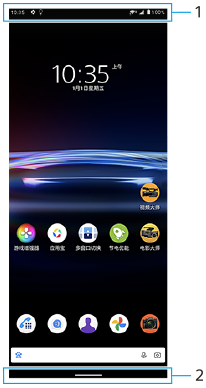
- 状态栏
- 手势导航显示
使用手势导航系统
查找所有打开的应用程序
- 从屏幕底部向上滑动,保持住,然后放开。
- 要打开另一个应用程序,请向左或向右滑动以选择要打开的应用程序,然后点按应用程序。
- 要关闭某个应用程序,请向左或向右滑动以选择要关闭的应用程序,然后在应用程序上向上滑动。
- 要打开另一个应用程序,请向左或向右滑动以选择要打开的应用程序,然后点按应用程序。
退出应用程序并返回到主屏幕
- 从屏幕底部向上滑动。
返回到应用程序中的上一个屏幕或关闭应用程序
- 从屏幕的左边缘或右边缘滑动。
提示
- 您可以在使用手势和使用三个按钮之间切换导航系统的方法。找到并点按[设定]>[系统]>[手势]>[系统导航],然后选择[手势导航]或[“三按钮”导航]。
打开快速设定面板
- 从屏幕顶部向下滑动两次。
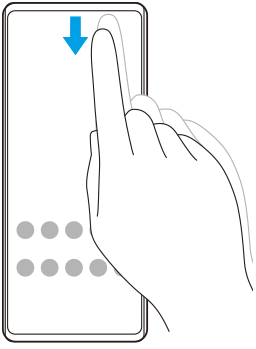
查看应用程序抽屉式导航栏中的所有应用程序并打开一个应用程序
- 从屏幕中央向上滑动到顶部以打开应用程序抽屉式导航栏。
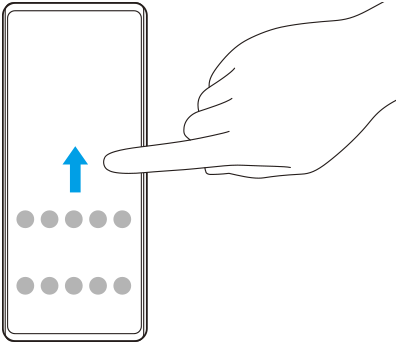
- 点按您要打开的应用程序。
更改壁纸
您可以将壁纸更改为预设图像或喜爱的照片。
- 长按主屏幕上的空白区域,然后点按[壁纸]。

提示
- 要将微件添加到主屏幕,请长按主屏幕上的空白区域,然后点按[微件]。